Gérer une boutique en ligne peut parfois être complexe, surtout lorsqu'il s'agit de modifier les prix des produits. Heureusement, Wix E-Commerce pour Wix Editor et Wix Studio simplifie ce processus pour mettre à jour les prix sur votre boutique. Suivez ce guide étape par étape pour mettre à jour les prix de vos articles rapidement et efficacement.

Étapes pour Modifier les Prix des Produits
Accédez au Tableau de Bord de votre Site Wix
Connectez-vous à votre compte Wix.
Allez dans le tableau de bord de votre site.
Naviguez jusqu'au Catalogue d'Articles
Dans le menu de gauche, cliquez sur Ventes puis sur Catalogue.
Sélectionnez Articles pour afficher tous les produits de votre boutique.
Sélectionnez les Produits à Modifier
Cochez les cases à côté des produits dont vous souhaitez modifier le prix.
Utilisez l'Option "Plus d'Actions"
Cliquez sur le bouton Plus d'actions situé en haut de la liste des articles.
Dans le menu déroulant, choisissez Changer le prix ou Définir un prix promotionnel.
Mettez à Jour les Prix
Saisissez les nouveaux prix dans les champs appropriés.
Cliquez sur Enregistrer les prix pour appliquer les changements.
Remarque : Lorsque vous utilisez la mise à jour des prix par lot, le nouveau prix sera ajouté à la marge bénéficiaire existante.
Voici un exemple pris sur anikavitalite.com :
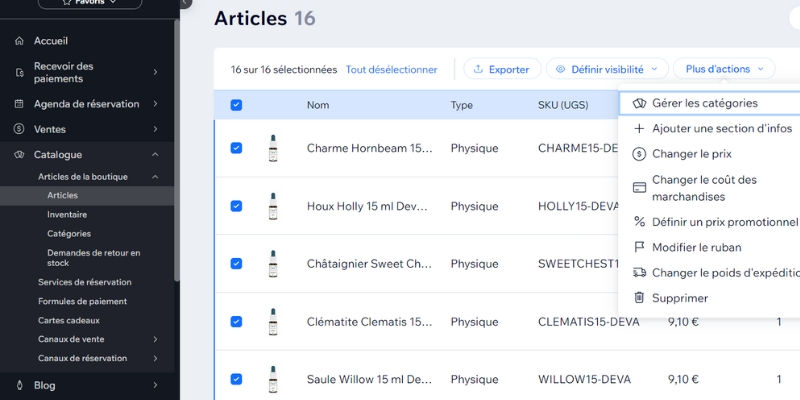
Sur cette image, vous pouvez voir une liste de produits dans le catalogue. Les cases à cocher à gauche permettent de sélectionner plusieurs produits simultanément. Après avoir sélectionné les articles, utilisez le menu Plus d'actions pour accéder aux options de modification des prix. C'est une méthode rapide et efficace pour gérer les prix de vos produits.
En suivant ces étapes simples, vous pouvez facilement ajuster les prix de vos produits et maintenir votre boutique à jour. Profitez de cette fonctionnalité pour optimiser votre stratégie de tarification et maximiser vos profits sur Wix E-Commerce.
Annick Vivicorsi
Prendre rendez-vous :
Comments